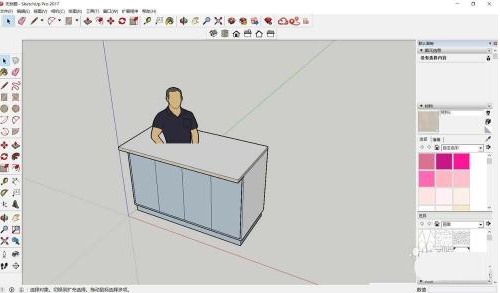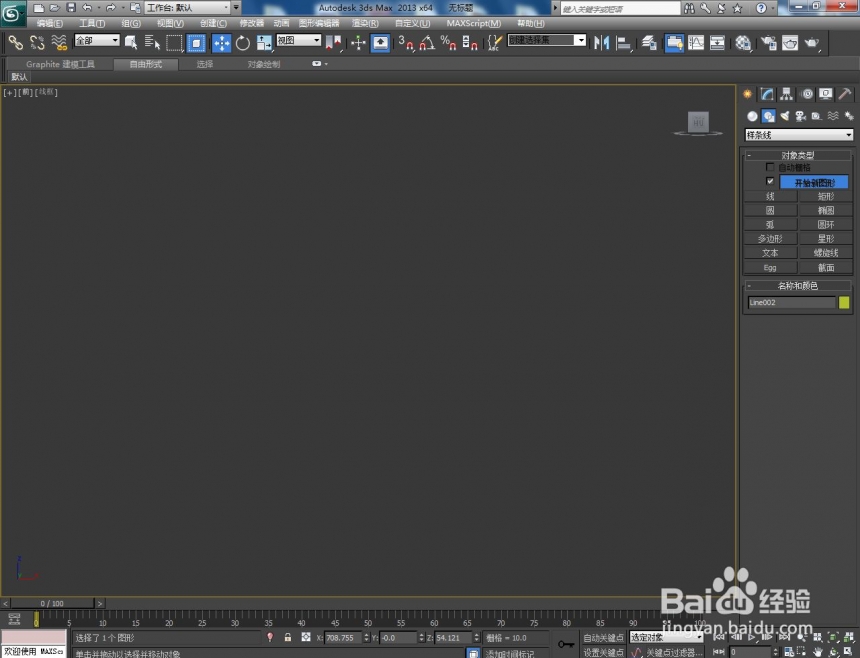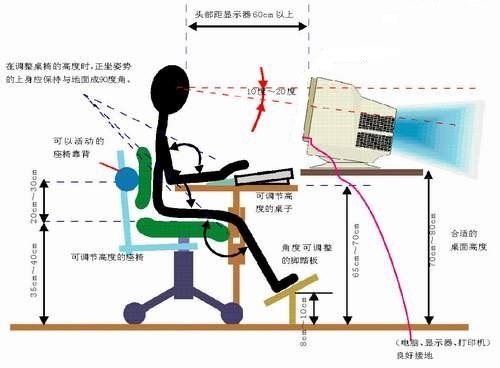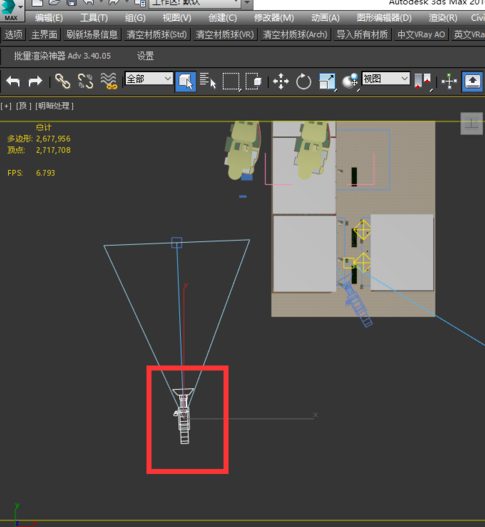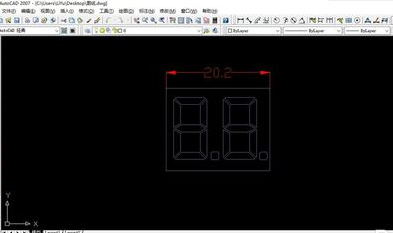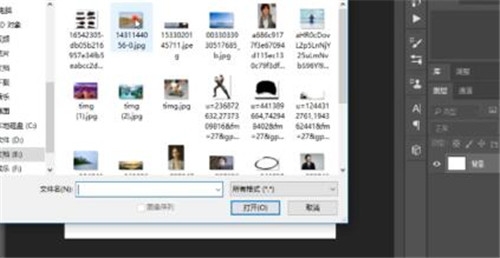3D max 打造亭子顶部造型的建模思路(3dmax亭子顶怎么制作)优质
大家应该对制作3D 亭子顶部模型有很多的疑问。那么现在我就将这个亭子进行简单的分析。
最终效果图:

1.在顶视图中创建长方体。将长方体的坐标位置。改为0。0。0,添加锥化命令。参数为-1。如图所示。
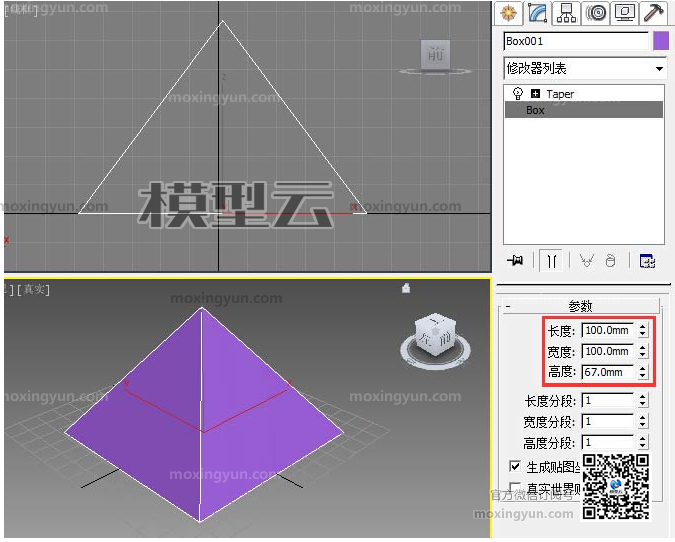
2.将其转换为可编辑多边形。选中忽略背面选项。按4。选择其中一个面。执行“分离”操作。
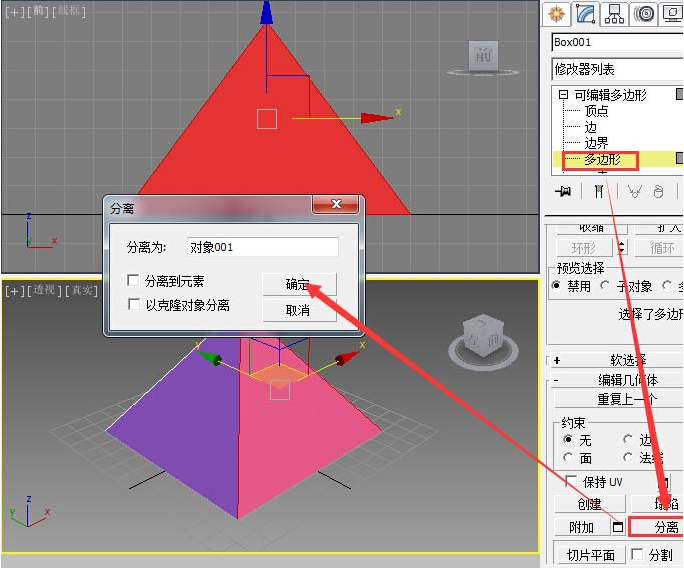
3.选择分离后的面。将另外的三个面删除。开启三维端点捕捉。使用直线在透视图中捕捉。绘制图形。
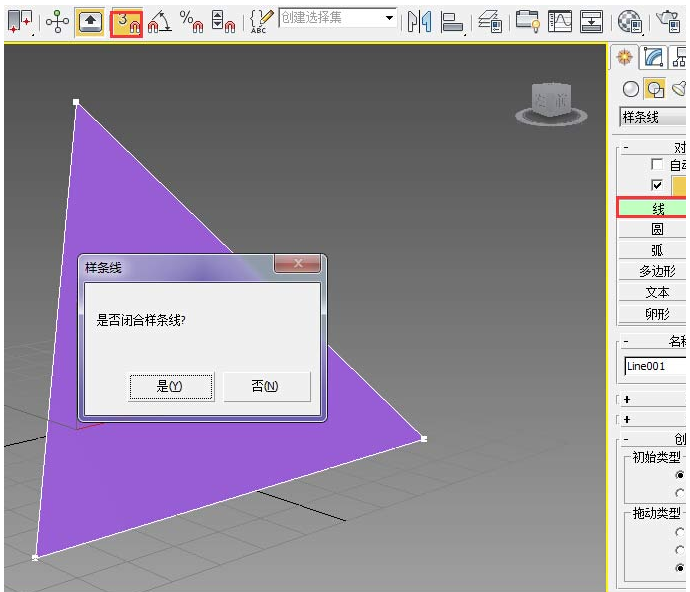
4.选择新生成的3D模型二维线条对象。切换到段的方式。选择三个边。执行“拆分”。如图
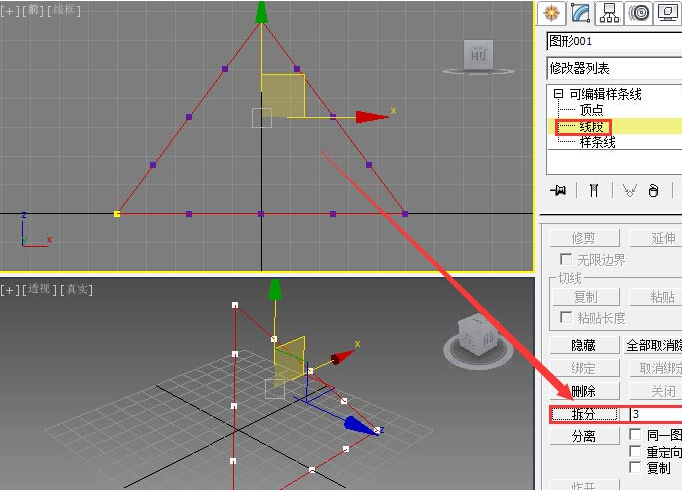
5.再次将线条转换为可编辑多边形。按1。设置“顶点”的对象捕捉。如图
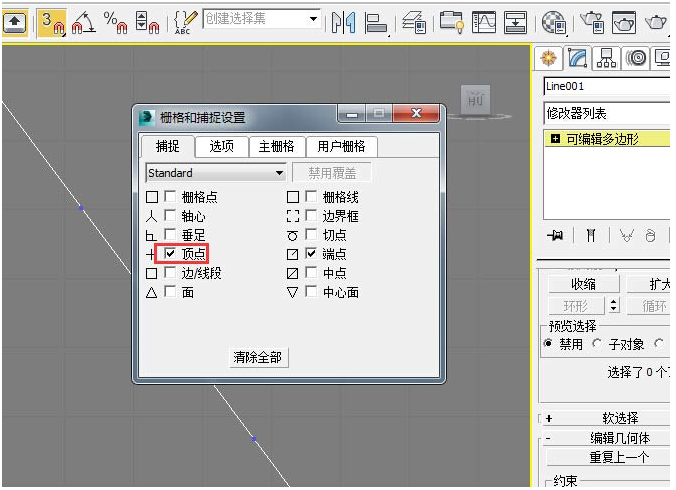
6.使用“切割”命令进行线条分割的绘制。完成四分之一面的造型。如图。
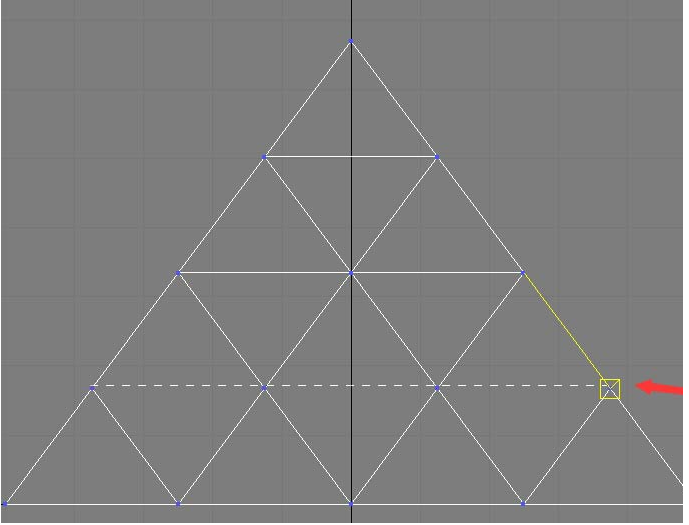
7.退出子编辑。在顶视图中。通过“仅影响轴心”操作。再次将轴心调整为0。0。0。这就是为什么创建物体的时候。要在0。0。0的原因。进行旋转阵列复制。再将其执行“附加”操作。生成一个整体。如图。
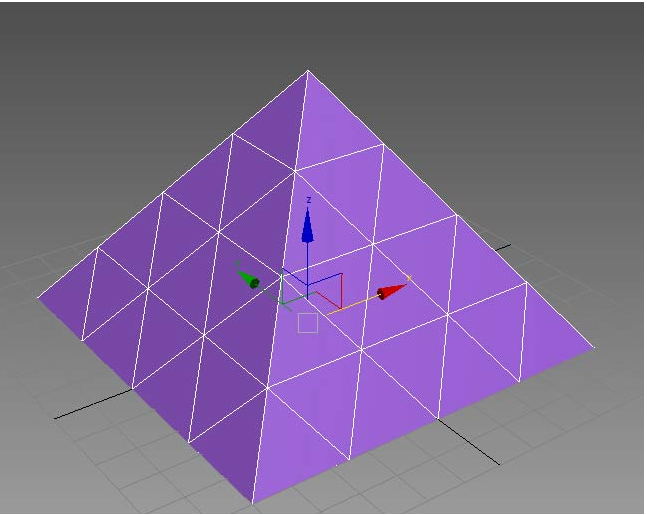
8.按1。全选。进行点焊接操作。按4。切换到边的方式。使用“插入”命令。方式为按多边形。再次执行“挤出”命令。方式同样为按多边形。生成最后模型。
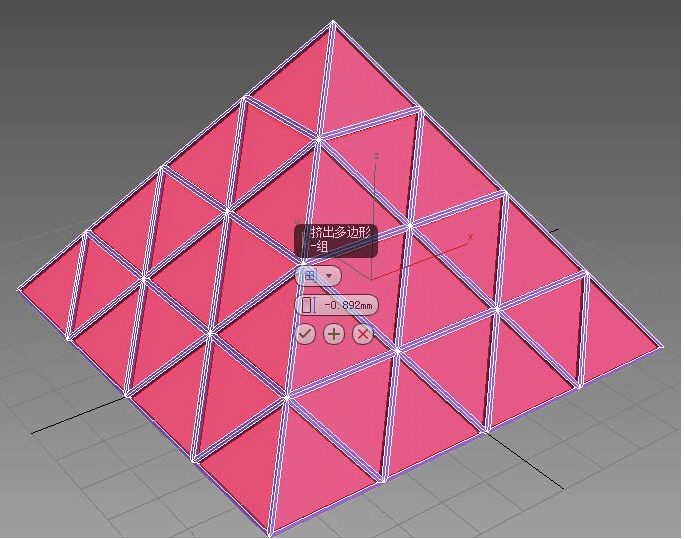
9.对选择的面进行ID编辑。赋上多维子对象材质。就可以了。
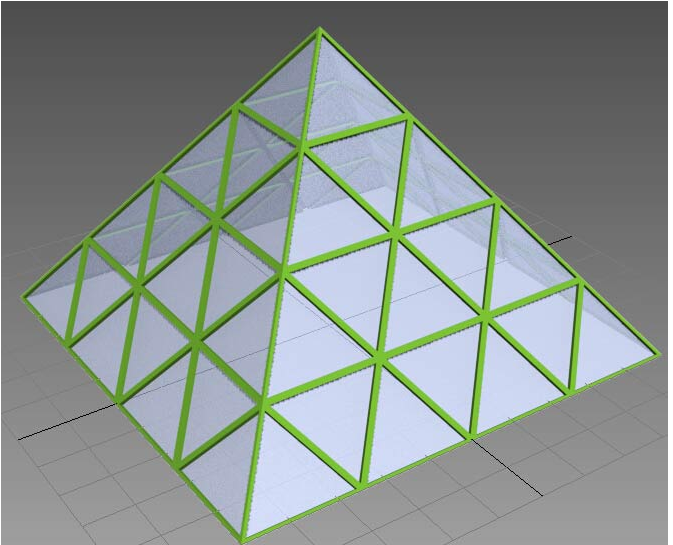
更多精选教程文章推荐
以上是由资深渲染大师 小渲 整理编辑的,如果觉得对你有帮助,可以收藏或分享给身边的人
本文标题:3D max 打造亭子顶部造型的建模思路(3dmax亭子顶怎么制作)
本文地址:http://www.hszkedu.com/36108.html ,转载请注明来源:云渲染教程网
友情提示:本站内容均为网友发布,并不代表本站立场,如果本站的信息无意侵犯了您的版权,请联系我们及时处理,分享目的仅供大家学习与参考,不代表云渲染农场的立场!
本文地址:http://www.hszkedu.com/36108.html ,转载请注明来源:云渲染教程网
友情提示:本站内容均为网友发布,并不代表本站立场,如果本站的信息无意侵犯了您的版权,请联系我们及时处理,分享目的仅供大家学习与参考,不代表云渲染农场的立场!